Ja jūsu agrāk spīdīgais, jaunais Windows 10 PC ir sācis zaudēt savu spožumu, ir veidi, kā atgriezties savā solī. Šeit ir daži ātri un vienkārši veidi, kā uzlabot tās veiktspēju, neveicot nekādu aparatūras maiņu.
1. Ietveriet necaurspīdīgu
Windows 10 jaunā izvēlne Sākt ir seksīga un caurskatāma, taču pārredzamība jums izmaksās dažus (nelielus) resursus. Lai atgūtu šos resursus, izvēlnē Sākt, uzdevumjoslā un darbības centrā varat atspējot pārredzamību. Atveriet izvēlni Iestatījumi un dodieties uz Personalizēšana> Krāsas un pārslēgšanās izslēgt Padarīt Sākt, uzdevumjoslu un darbības centru .

", " modalTemplate ":" {{content}} ", " setContentOnInit ": false} '>
2. Nav īpašu efektu
Izvēlnes Sākt, uzdevumjoslas un darbības centra pārredzamība ir viena lieta, bet Windows 10 joprojām ir daudz citu snazzy, iebūvētu speciālu efektu. Lai tiešām ietu kaulus uz īpašajiem efektiem, ar peles labo pogu noklikšķiniet uz pogas Sākt un noklikšķiniet uz Sistēma .

", " modalTemplate ":" {{content}} ", " setContentOnInit ": false} '>
Noklikšķiniet uz Papildu sistēmas iestatījumi, lai atvērtu izvēlni Sistēmas rekvizīti. Cilnē Izvērstā cilnē Izpilde noklikšķiniet uz Iestatījumi ...

", " modalTemplate ":" {{content}} ", " setContentOnInit ": false} '>
Tādējādi tiks atvērta izvēlne Veiktspējas opcijas. Cilnē Vizuālie efekti vai nu izvēlieties Pielāgot, lai vislabākos rezultātus, lai izslēgtu visas nevajadzīgās animācijas un specefektus, vai izvēlieties Pielāgots: un atceliet vizuālo efektu atlasi, ko jūs domājat, ka varat dzīvot bez tās. Kad esat pabeidzis, noklikšķiniet uz Labi, lai piemērotu izmaiņas.
3. Atspējot palaišanas programmas
Ja jūsu dators aizņem ilgu laiku, lai sāktu darbu, un jūs esat iespējojis ātrās palaišanas un visu - jūs varat ieslēgt pārāk daudz programmu, kad ieslēdzat datoru. Lai to labotu, ar peles labo pogu noklikšķiniet uz pogas Sākt un noklikšķiniet uz Uzdevumu pārvaldnieks. Noklikšķiniet uz cilnes Sākt (noklikšķiniet uz Papildu informācija, ja neredzat cilni Startēšana) un izlasiet to programmu sarakstu, kuras sāk darboties ar datoru. Ja redzat programmu, kurai nav jābūt, noklikšķiniet ar peles labo pogu un noklikšķiniet uz Atspējot . Varat arī sakārtot programmu sarakstu, izmantojot Startup ietekmi, ja vēlaties redzēt programmas, kas aizņem visvairāk resursu (un laiku).

", " modalTemplate ":" {{content}} ", " setContentOnInit ": false} '>
4. Atrodiet (un labojiet) problēmu
Windows 10 ir iebūvēts veiktspējas problēmu risinātājs, kas var palīdzēt atrast un novērst problēmas, kas var ietekmēt datora ātrumu. Lai atvērtu problēmu risinātāju, ar peles labo pogu noklikšķiniet uz pogas Sākt un noklikšķiniet uz Vadības panelis . Sadaļā Drošība un uzturēšana augšpusē noklikšķiniet uz Problēmu novēršana parastās datora problēmas . Pēc tam sadaļā Sistēma un drošība noklikšķiniet uz Palaist apkopes uzdevumus .

5. Samaziniet sāknēšanas izvēlnes taimautu
Kad dators sāk darboties, sāknēšanas izvēlne tiek rādīta uz noteiktu laiku pirms operētājsistēmas ielādes. Tas dod jums laiku darīt lietas, piemēram, sākt Windows drošajā režīmā. Dažas sekundes jūs varat noskriet no starta laika, mainot sāknēšanas izvēlnes taimautu, kas pēc noklusējuma ir iestatīts uz 30 sekundēm.

", " modalTemplate ":" {{content}} ", " setContentOnInit ": false} '>
Lai to izdarītu, ar peles labo pogu noklikšķiniet uz pogas Sākt un noklikšķiniet uz Vadības panelis . Atveriet Sistēma> Sistēmas papildu iestatījumi, un sadaļā Startēšana un atkopšana noklikšķiniet uz Iestatījumi .

", " modalTemplate ":" {{content}} ", " setContentOnInit ": false} '>
Blakus laiks, lai parādītu operētājsistēmu sarakstu, mainiet vērtību no 30 sekundēm līdz 10 sekundēm un noklikšķiniet uz Labi .
6. Nav izgāztuves
Cenšoties būt noderīgiem, operētājsistēma Windows 10 dažreiz sniegs jums padomus par to, kā vislabāk izmantot OS. Tas skenē jūsu datoru, lai to izdarītu, process, kas var nedaudz ietekmēt veiktspēju. Lai izslēgtu šos padomus, atveriet Sākt> Iestatījumi> Sistēma> Paziņojumi un darbības un pārslēdzieties, lai iegūtu padomus, trikus un ieteikumus, lietojot Windows .

7. Palaidiet disku tīrīšanu
Tas ir win-win. Tas uzlabos veiktspēju un atbrīvos vietu jūsu cietajā diskā. Diska tīrīšana ir bijusi uz visiem laikiem, bet šī uzticamā Windows utilīta joprojām var palīdzēt iztīrīt pagaidu failus, uzstādītājus un citu cietā diska nevēlamo materiālu. Lai to palaistu, vienkārši meklējiet diska tīrīšanu, palaidiet to un noklikšķiniet uz pogas, kas apzīmēta ar nosaukumu Notīrīt sistēmas failus .

8. Izskaust bloatware
Ja jūsu datoram ir iepriekš instalētas lietojumprogrammas, kuras nevēlaties vai nav nepieciešams, atbrīvojieties no tām. Tas pats attiecas uz visām instalētajām lietojumprogrammām, kuras vēlāk konstatēja, ka tās ir maz vai nav izmantojamas. Ar peles labo pogu noklikšķiniet uz izvēlnes Sākt, izvēlieties Vadības panelis un zem programmas Programmas galvenes noklikšķiniet uz Atinstalēt programmu . Laiku pa laikam izlasiet sarakstu un atlasiet programmas, kas jums vairs nav vajadzīgas, un saraksta augšdaļā noklikšķiniet uz Atinstalēt .

9. Enerģijas plāns
Ja jums nav nepieciešams, pārliecinieties, vai neizmantojat enerģijas taupīšanas plānu. Pat galddatoros dažreiz būs enerģijas taupīšanas opcija, kas jums nedod nekādu labumu, ja vien mēģināt saglabāt akumulatora darbības laiku. Atveriet vadības paneli un dodieties uz Aparatūra un skaņa> Enerģijas opcijas, lai redzētu, kurš barošanas plāns pašlaik tiek lietots. Lai nodrošinātu labāku veiktspēju, pārliecinieties, vai izmantojat augstas veiktspējas vai līdzsvarotu plānu (vai plānu no datora ražotāja, kas saka, ka tas ir līdzsvarots).

10. Restartējiet datoru
Vai jūsu datora paātrināšana ir tik vienkārša kā ... tā restartēšana? Var būt. Datora restartēšana izdzēš tās atmiņu un aptur visus procesus, kas varētu izmantot resursus. Arī datora izslēgšana nav tāda pati kā to restartēšana - izslēgšanu ietekmē Windows 10 ātrā palaišana, kas ļauj saglabāt datora un tā procesu momentuzņēmumu hiberfilā, lai ātrāk sāktu darbu. Restartēšanu neietekmē ātrā palaišana, tādēļ, ja ir iespējots ātrās palaišanas režīms, datora restartēšana ir vienīgais veids, kā pilnībā iztīrīt atmiņas un izslēgšanas procesus.
Redaktoru piezīme: Šis stāsts sākotnēji tika publicēts 2016. gada 12. aprīlī, un kopš tā laika tas ir atjaunināts ar vairākiem padomiem.





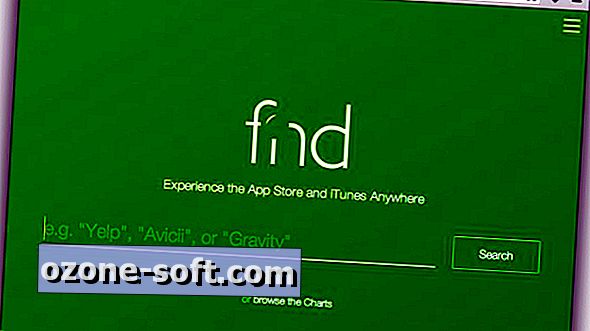





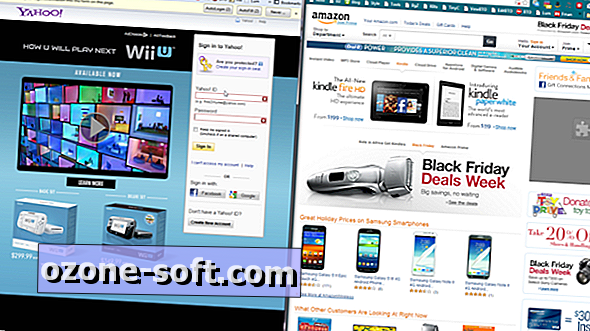

Atstājiet Savu Komentāru